
Како променити распоред тастатуре на Мац ОС-у? Пребацивање лабораторија тастатуре на Мац: пречица на тастатури
Упутство за промену распореда тастатуре на МАБООК-у и додајте нови језик уноса.
Навигација
Људи који су дуго уживали у личним рачунарима који управљају оперативним системом ПрозориРереп би МацБоок. Суочени са бројним одређеним проблемима повезаним са његовим развојем. Од оперативних система Прозори и Мац ОС. Много значајно различито, чак и обављати најједноставније задатке као, на пример, пребацивање изгледа тастатуре, може да постави неискусни корисник на ћорсокак.
У нашем чланку ћемо вам рећи како да промените распоред тастатуре на рачунару који води оперативни систем Мац ОС. И како додати нови језик уноса.

Како променити језик уноса у оперативном систему Мац ОС помоћу тастатуре?
- Сви корисници Прозори Они знају да је у овом оперативном систему подразумевана изглед тастатуре се мења притиском на комбинације дугмади Цтрл + Схифт. или Алт + Схифт.. У оперативном систему Мац ОС. Принцип промене језичког изгледа је исти, међутим, комбинација дугмића је мало другачија.
- На тастатури МЦБоок постоји јединствено дугме. ЦМД. (Наредба.), Са којим можете извршити пуно корисних радњи. Налази се на обе стране дугмета. Простор. (размак) И је врста аналогног дугмета АЛТ на стандардној тастатури.
- Да бисте променили језик на рачунару који води оперативни систем Мац ОС., морате да притиснете комбинацију дугмади ЦМД + простор.. Такође, понекад је инсталирана комбинација дугмета за промену подразумеваног језика Цтрл + Спаце..
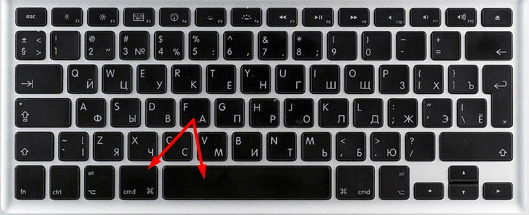
Слика 2. Промените распоред када користите два језика.
- У случају да користите три или више језика за унос, користите комбинацију дугмета ЦМД + опција + просторДа бисте изабрали језик који вам је потребан.
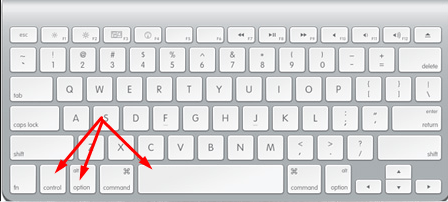
Слика 3. Промјена изгледа приликом коришћења три или више језика.
Као и у оперативном систему Мац ОС, додајте нови распоред језика: Упутство
Ако желите да додате нови језик уноса језика, морате да извршите следеће радње:
Корак 1.
- У горњем левом углу екрана кликните на Аппле логотип да бисте отворили мени главни уређај.
- У контекстном менију који се појави, изаберите линију " Подешавања система».
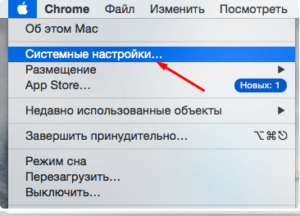
Слика 4. Пријавите се у главни мени МацБоок-а.
Корак 2..
- У прозору који се отвори, идите на одељак " Језик и регион"И на следећем прозору са леве стране кликните на плус да бисте додали нови језик.
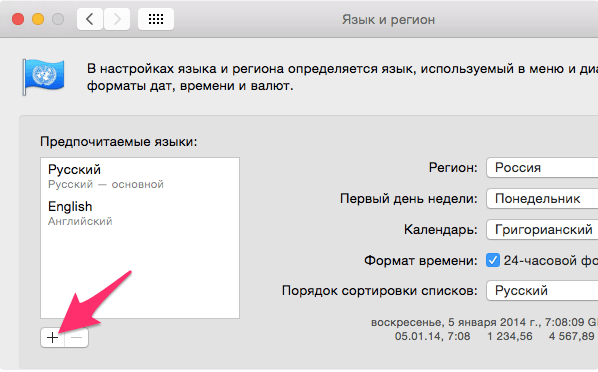
Слика 5. Додавање новог језика.
Корак 3..
- Са листе која се појављује, изаберите језик који желите да додате, након чега примените подешавања.
- У случају да је потребан само један језик за рад, можете уклонити потврдне оквире од свих осталих.
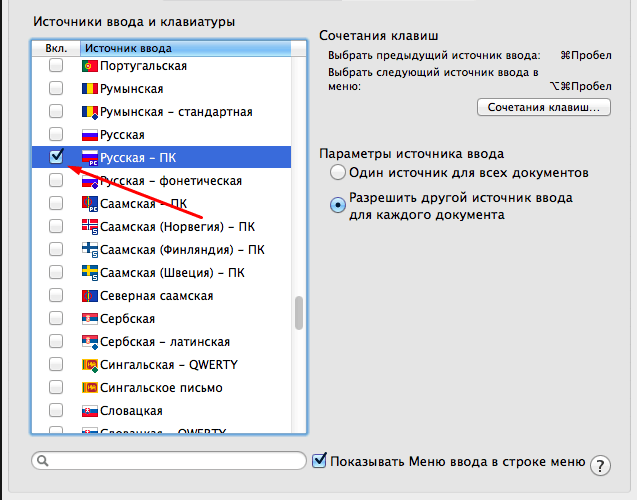
Слика 6. Изаберите језик за додавање.
Како у оперативном систему Мац ОС промените комбинацију кључеве да бисте променили језик?
Ако је корисник незгодни за употребу стандардне комбинације дугмади за промену језика, лако их може заменити са погодном. То се ради на следећи начин:
Корак 1.
- Поново отворите главни мени уређаја кликом на икону Аппле у горњем левом углу.
- На листи која се појављује одаберите локацију " Подешавања система».
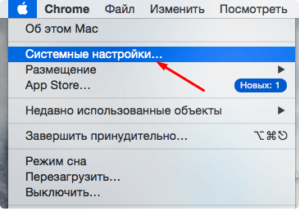
Слика 7. Пријавите се на главни мени МацБоок.
Корак 2..
- У прозору који се отвара, иди на одељак " Тастатура"А онда на врху прозора кликните на картицу" Пречица на тастатури».
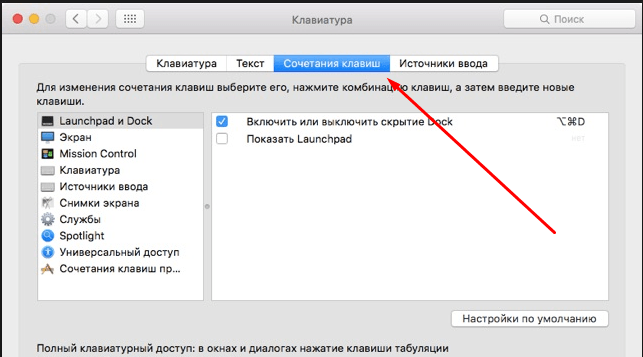
Слика 8. Идите на поставке тастатуре.
Корак 3..
- На левој страни прозора који је отворио прозор, изаберите одељак " Пречица на тастатури».
- У прозору који се појави кликните на инсталирану комбинацију дугмади да бисте променили језик и заменили их са онима које волите.
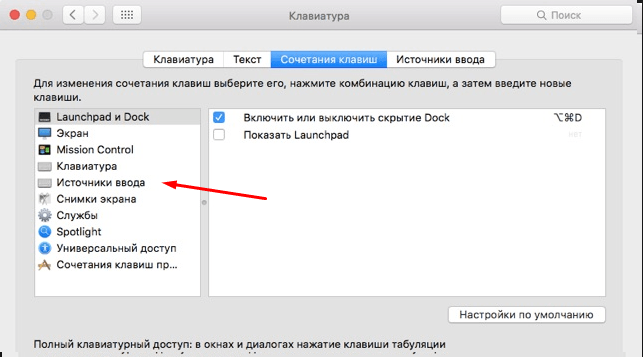
Слика 9. Промјена стандардне комбинације дугмади за промену језика.
ВАЖНО: Пре додељивања нове комбинације дугмади, проверите да ли се не користи за обављање неке друге наредбе. У супротном, када притиснете ову комбинацију, две акције ће се одмах извршити.
